win7系统共享文件夹怎么设置 win7如何共享文件夹
更新时间:2023-07-03 16:53:45作者:huige
日常经常会互相传输文件夹,但是这样显得有点麻烦,所以很多人都会创建局域网然后将文件夹共享,这样只要加入局域网就可以共享了,可是近日有不少win7专业版系统用户不知道共享文件夹怎么设置,针对这个问题,今天就由笔者给大家详细介绍一下win7共享文件夹的详细方法吧。
方法如下:
1、首先点击左下角开始,然后进入控制面板,点击“网络和共享中心”。
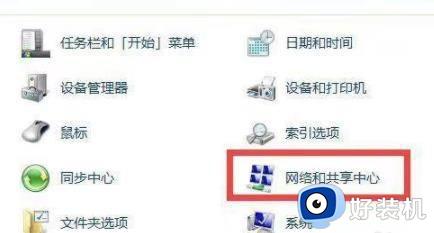
2、然后点击左侧的“更改高级共享设置”。
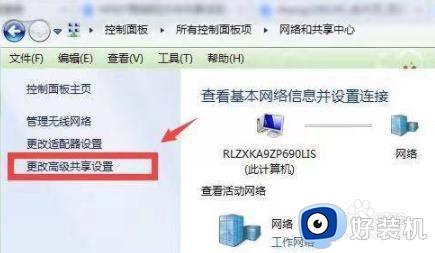
3、勾选“启用网络发现”和“启用文件和打印机共享”。
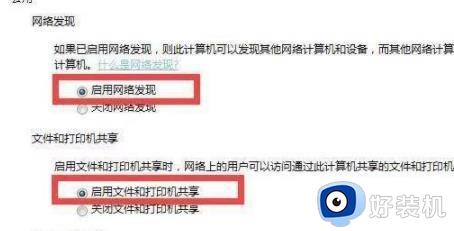
4、再选择下面的“关闭密码保护共享”。
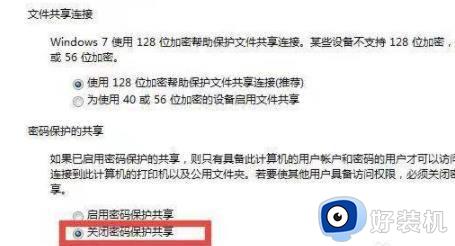
5、然后进入共享文件夹,右击选择“属性”。
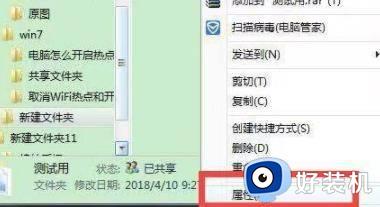
6、然后点击共享选项卡,在点击下面的“共享”。
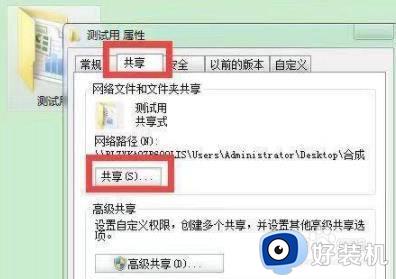
7、最后就可以成功的创建文件夹了。
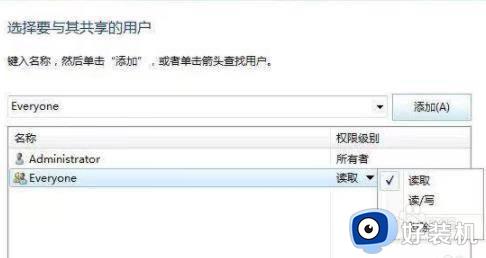
以上给大家介绍的就是win7如何共享文件夹的详细内容,大家如果有需要的话,不妨可以参考上述方法步骤来进行操作吧。
win7系统共享文件夹怎么设置 win7如何共享文件夹相关教程
- win7共享文件设置密码步骤 win7共享文件夹怎么设置访问密码
- win7电脑共享文件夹怎么设置_win7电脑如何设置共享文件夹
- win7电脑共享文件夹的设置方法 win7如何设置共享文件夹步骤
- win7如何查看共享文件夹 win7怎么查看共享文件
- win7电脑无法共享文件夹怎么办?win7电脑文件夹不能共享怎么解决
- win7开通局域网共享文件夹在哪 win7局域网设置共享文件夹方法
- win7文件夹没有共享选项卡怎么办 win7系统文件夹没有共享选项解决方法
- win7不能访问共享文件夹怎么办 win7访问不了共享文件夹解决方法
- win7共享文件夹怎么访问 win7访问共享文件夹的方法
- win7如何停止共享文件夹 win7取消共享文件夹怎么设置
- win7访问win10共享文件没有权限怎么回事 win7访问不了win10的共享文件夹无权限如何处理
- win7发现不了局域网内打印机怎么办 win7搜索不到局域网打印机如何解决
- win7访问win10打印机出现禁用当前帐号如何处理
- win7发送到桌面不见了怎么回事 win7右键没有发送到桌面快捷方式如何解决
- win7电脑怎么用安全模式恢复出厂设置 win7安全模式下恢复出厂设置的方法
- win7电脑怎么用数据线连接手机网络 win7电脑数据线连接手机上网如何操作
win7教程推荐
- 1 win7每次重启都自动还原怎么办 win7电脑每次开机都自动还原解决方法
- 2 win7重置网络的步骤 win7怎么重置电脑网络
- 3 win7没有1920x1080分辨率怎么添加 win7屏幕分辨率没有1920x1080处理方法
- 4 win7无法验证此设备所需的驱动程序的数字签名处理方法
- 5 win7设置自动开机脚本教程 win7电脑怎么设置每天自动开机脚本
- 6 win7系统设置存储在哪里 win7系统怎么设置存储路径
- 7 win7系统迁移到固态硬盘后无法启动怎么解决
- 8 win7电脑共享打印机后不能打印怎么回事 win7打印机已共享但无法打印如何解决
- 9 win7系统摄像头无法捕捉画面怎么办 win7摄像头停止捕捉画面解决方法
- 10 win7电脑的打印机删除了还是在怎么回事 win7系统删除打印机后刷新又出现如何解决
